先回の16Gへのメモリ換装やSSD換装など、中古で購入したレノボのノートパソコン(X260)のアップグレードしている最中ですが、ずっと気になる点がキーボードのFnキーの場所です。BIOSで変更する項目を見つけたので、紹介します。
FnキーとCtrlキー
X260に関わらず、FnキーとCtrlキーの場所は他のシリーズのThinkPadでも同じキーボードレイアウトになっています。
だいたいのキーボードは左下に「Ctrl」が配置されていますが、ThinkPadの場合は「Fn」キーがあります。
Windows上で、コピーや貼り付け操作を「Ctrl+C」や「Ctrl+V」でする場合には、慣れるまで時間がかかります。

BIOSから変更可能
「Fn」キーと「Ctrl」キーを入れ替える設定がBIOSにあります。「こんな設定を入れるくらいなら、キー配列を変更すれば良いのに…」と考えてしまいますが、要望が多いのかもしれませんね。
1. 電源を入れ、BIOSを起動します。
2.「Config」内の「Keyboard/Mouse」を選択してキーボードの「Enter」キーを押します。
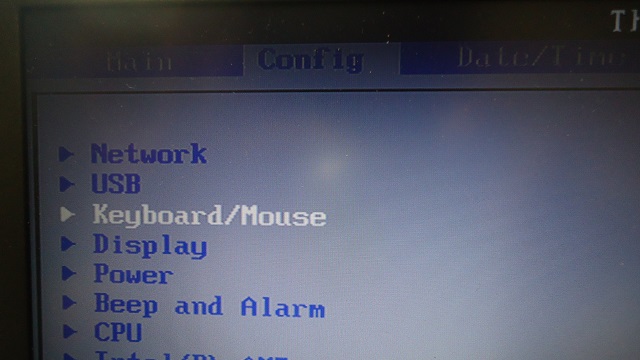
3.「Fn and Ctrl Key swap」を選択してキーボードの「Enter」キーを押します。
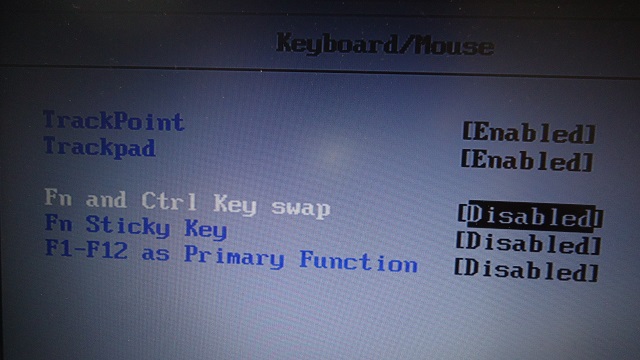
4.「Enabled」を選択します。
5. キーボードの「F10」キーを押して、設定を反映させて再起動を行います。
これで、キーボードの「Fn」と「Ctrl」キーが入れ替わります。
まとめ
デスクトップやノートなど複数のパソコンを使う場合、キーの場所が違っていると操作性に直結します。
「Ctrl」キーの場合にはキーボードで、コピーや貼り付け操作で多用するキーなので、かなり影響が大きいです。

ThinkPadの場合はBIOSで「Fn」キーと入れ替えることができるので、左下に「Ctrl」キーを使いたい場合には、変更しておいた方が操作性が上がるはずです。
スポンサーリンク
最後までご覧いただき、ありがとうございます。
